 我的镜像
我的镜像
温馨提示
- 当前思腾云不支持导入用户自定义镜像,您可以在您的任务中安装好您需要的环境,点击
更多--保存镜像,镜像保存成功后会自动上传到镜像中心--容器镜像--我的镜像中。 - 每个用户最多可以保存
5个镜像。
# 一、基础镜像
在租用GPU的时候,我们可以选择为大家提供的基础镜像,在进行项目运行、调试的时候,大家可能会在基础镜像上进行修改,比如安装第三方python包、自己conda创建了新的虚拟环境、apt安装了其他系统工具等,默认释放机器时会直接清除所有机器环境。
- 1、在算力市场中,租用运算卡时:

可以看到我们为大家提供的基础镜像。
- 2、在产品与服务—镜像中心—镜像容器中,同样可以看到我们为大家提供的所有基础镜像的列表。



# 二、我的镜像
在目前思腾云上所有任务都支持保存当前环境的功能(包含机器中除网盘、缓存盘以外的所有文件变动)。
- 1、打包我的镜像 当我们租赁完GPU后,可以看到在该任务末端:更多—保存镜像中打包保存我们自己在使用GPU后所保留的相关环境,以便后续使用或租赁GPU时提供更多的便捷。

注:保存镜像功能只有在任务关机之后才可以进行保存。

在开机状态时,保存镜像功能是灰色,无法点击状态。
点击保存镜像后,为我们所保存的镜像命名

温馨提示
注:镜像名称只可输入由小写字符、数字和 . 且至少一个字符并以字符或数字开头组成的名称。
- 2、查找我的镜像
在打包镜像完成之后,在产品与服务—镜像中心—镜像容器—我的镜像中可以找到我们刚刚自定义命名的镜像。


在此处可查看我的镜像名称、地址、大小、状态,共享状态、人数,创建人及更新(创建)时间。

- 3、共享与删除我的镜像
首先点击镜像名称前的小圆圈选中该镜像
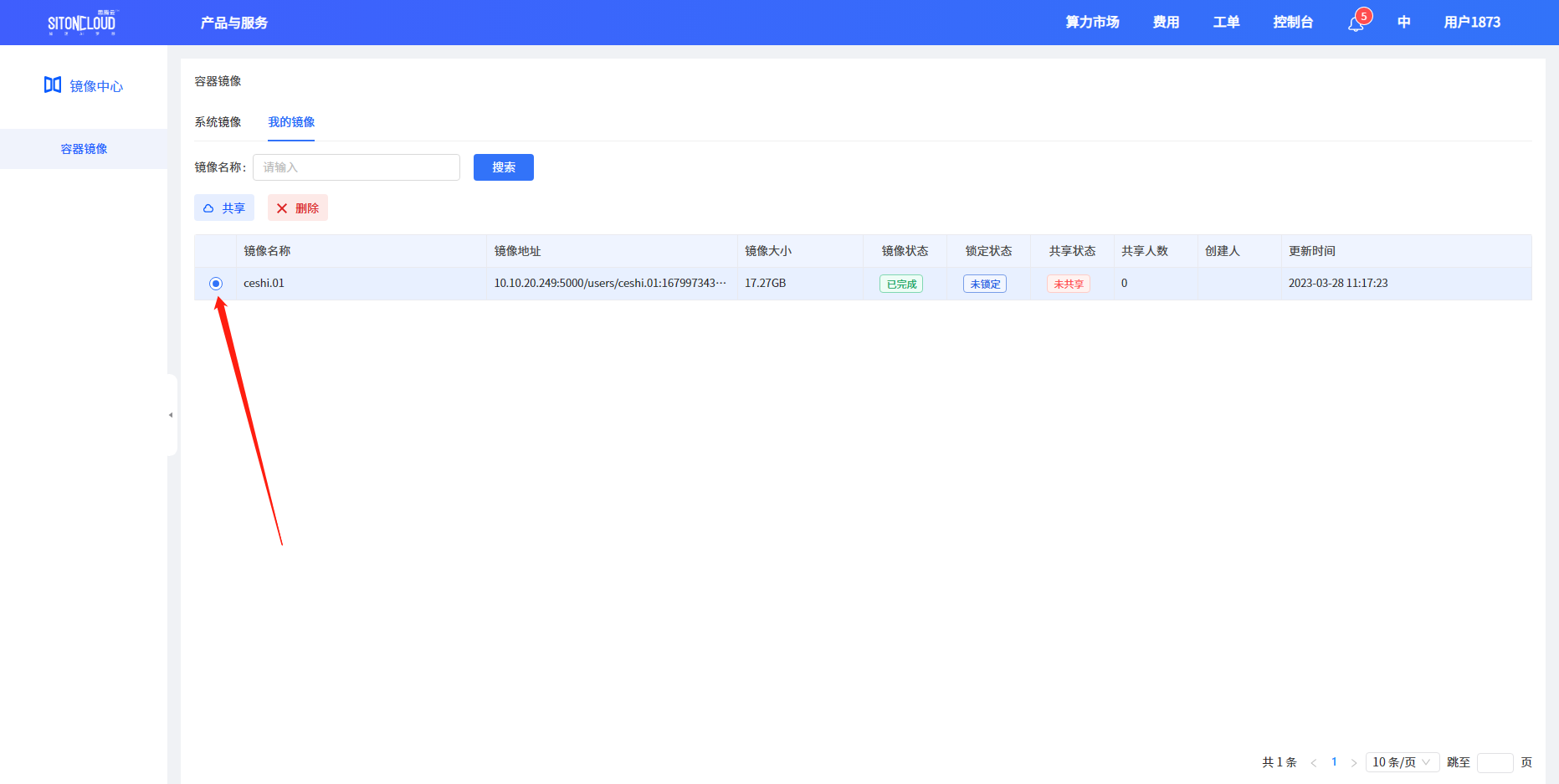
点击上方删除按钮删除该镜像

点击上方共享按钮,添加权限,输入要共享的用户ID,给予指定权限,然后该用户可查看对应镜像。

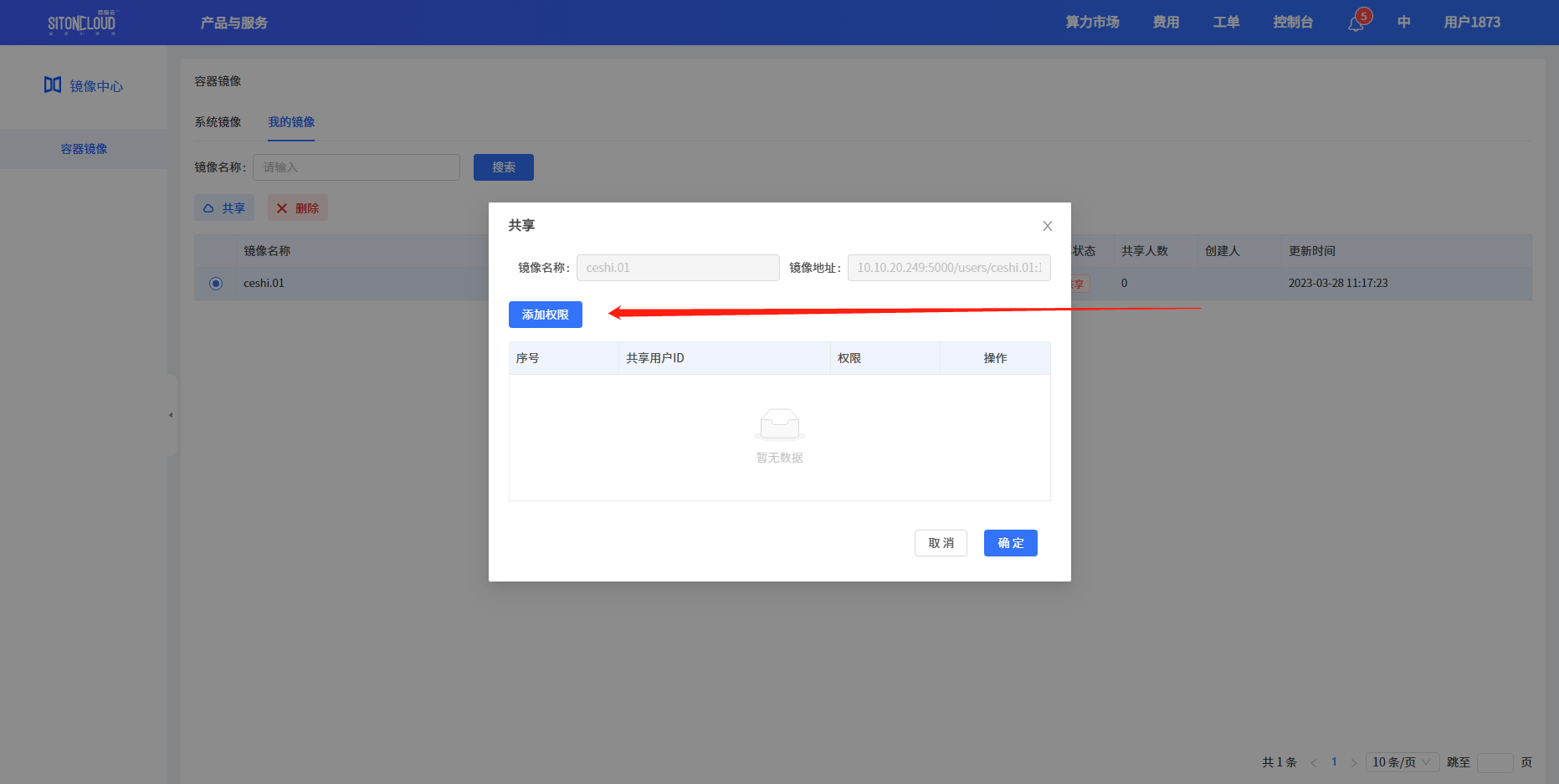
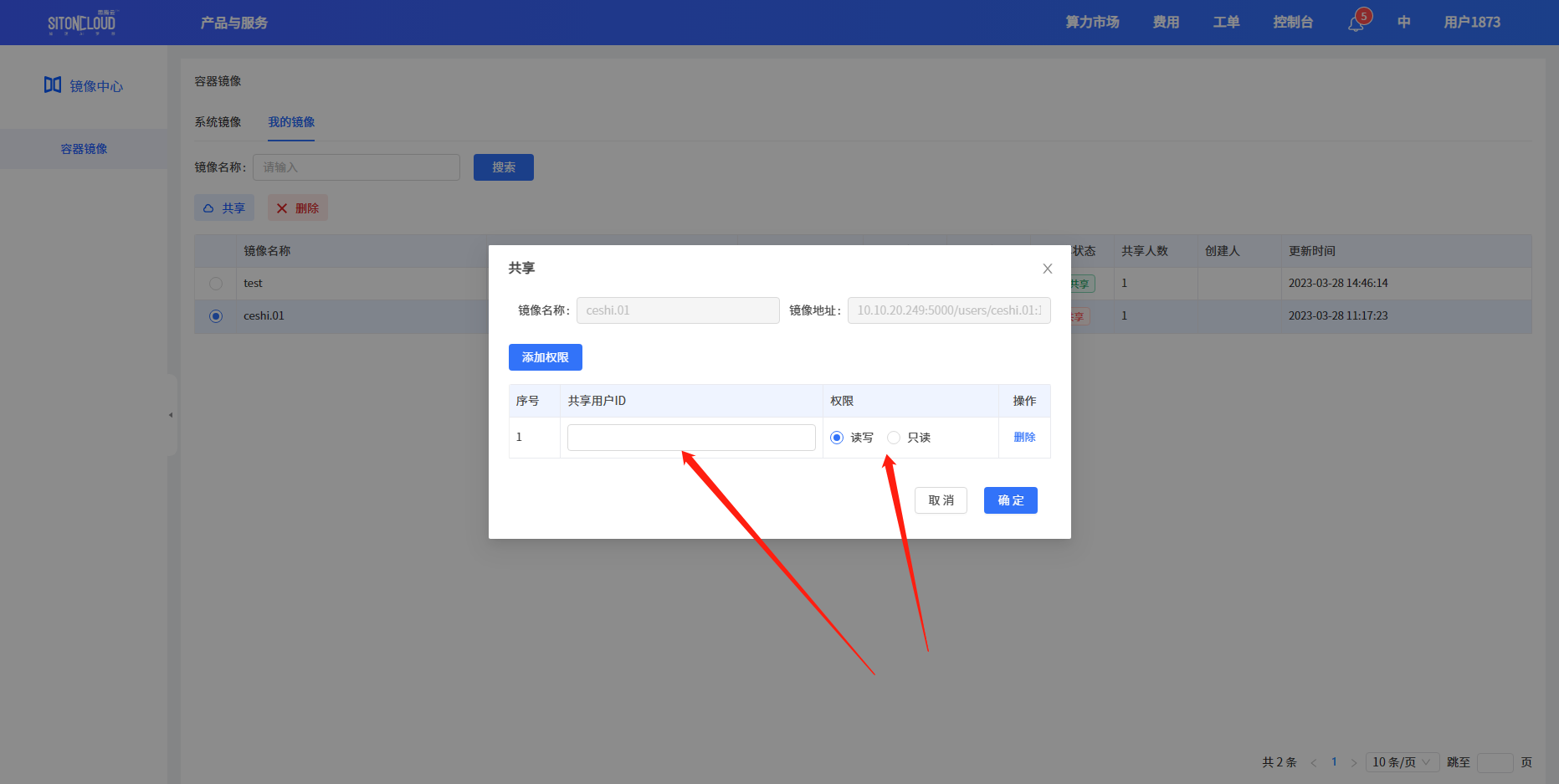
温馨提示
注:用户ID在鼠标划到右上角用户名称后弹出的基本设置中可查看

查看他人共享的镜像时,在上方搜索框中输入镜像名称即可查看。


- 4、调用我的镜像
在算力市场中,找到我们想要租赁的GPU,点击进入,在下方选择切换为我的镜像即可调用。
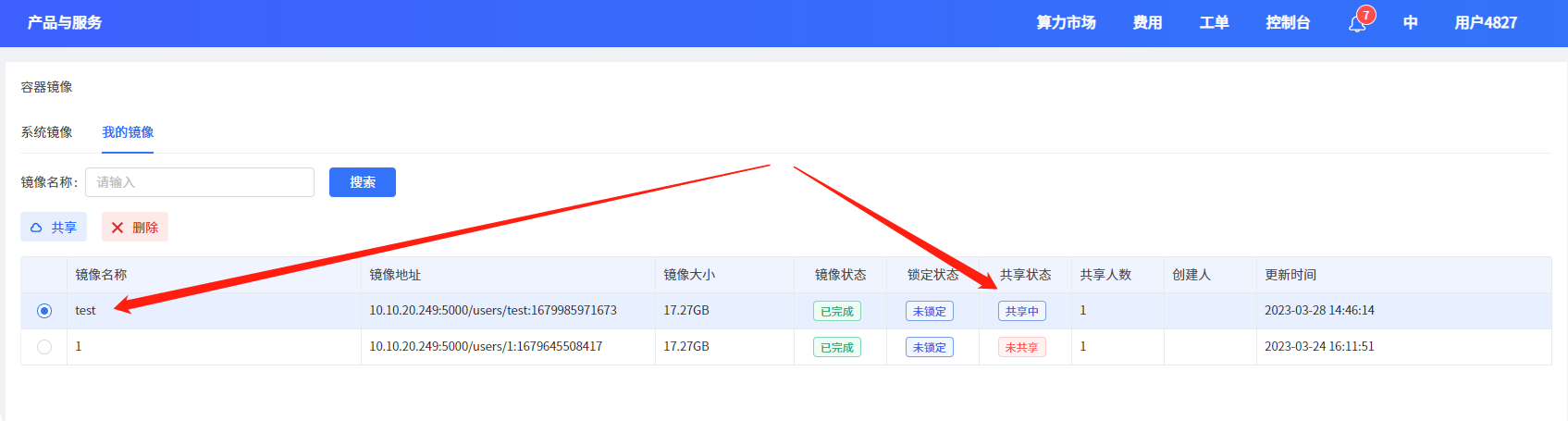
同时也可调用他人为我们共享的镜像,也会在我的镜像中一并显示。
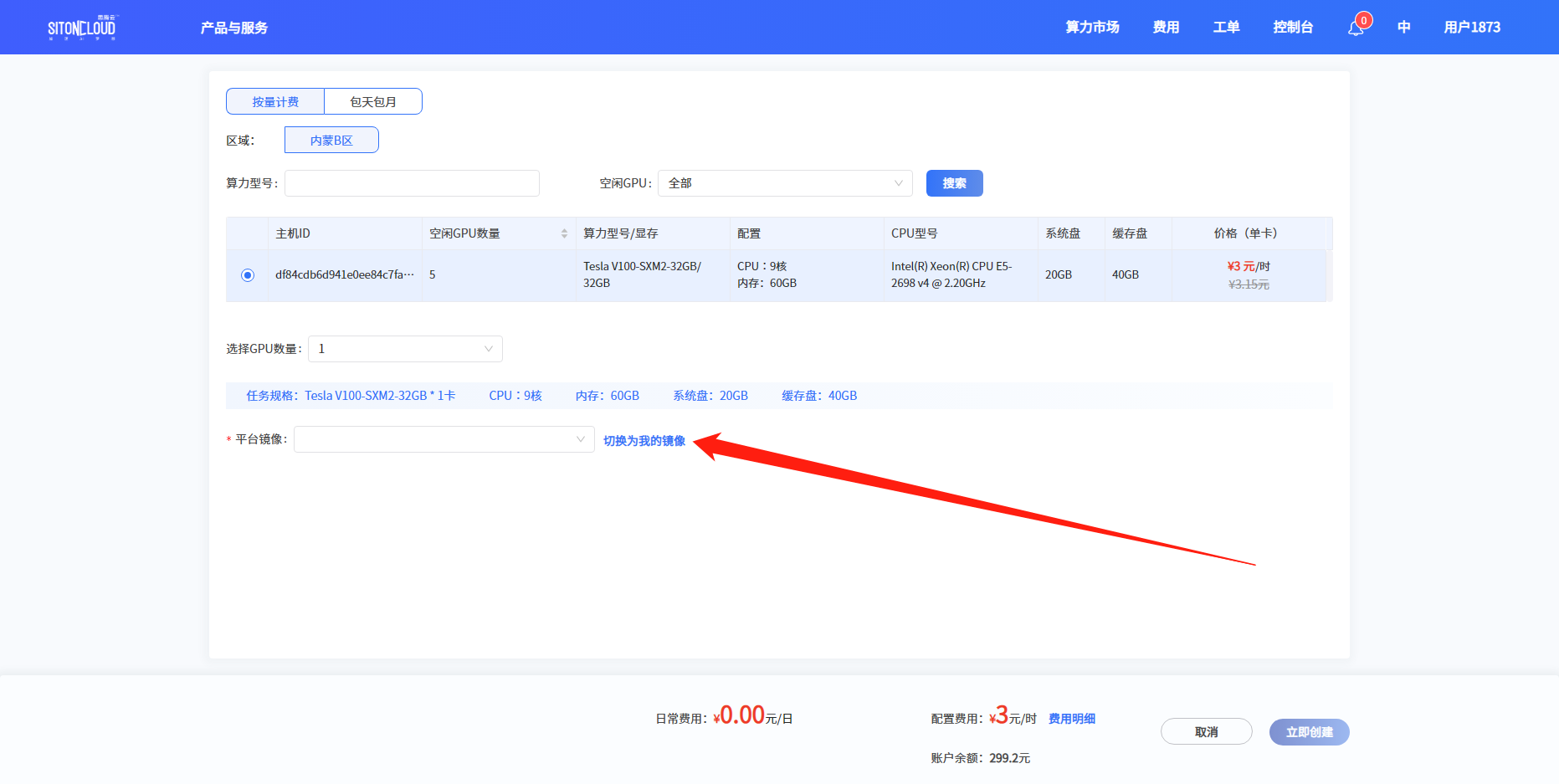
上次更新: 2024/03/28, 16:03:00
